如果大家阅读了本站其他关于小鱼易连的文章,那么对它已经有所了解,知道它是一款非常出色的线上会议类软件。但是,既然是会议类软件,那就需要我们加入会议/创建会议;那么,在pc小鱼易连中,我们如何操作才可加入会议室呢?
如何加入pc小鱼易连会议室
首先考虑未登录账号时的加入会议,我们会在登录框的下方看到“加入会议”字样,点击后就切换到加入会议界面,来到加入界面,需要我们输入会议号或终端号,并且设置自己的参会名称;此外,还可以调整摄像头和音频是否开启,待这些调整完毕后,我们即可加入会议。
接着,如果我们已经登录了账号,可以直接进入小鱼易连,上来看到的就是加入会议界面;我们可以通过输入会议号来加入会议,或者当我们参加的会议数量多了,如果能在最近会议列表中找到要加入的会议,也可以通过列表快速加入。同时,在这一界面,我们也可以设置是否开启摄像头和音频,避免入会之后产生不必要的麻烦。
当然,成功加入到会议室只是一方面,另外我们还需学会测试自己设备的情况,不然自己在加入会议之后制造噪音或是要发言时“哑口无言”(指麦克风无效),那多尴尬呀。下面就教大家在小鱼易连中,加入会议室前如何测试设备。
pc小鱼易连加入会议室前如何测试设备
首先是测试网络,我们来到小鱼易连的设置界面,之后向下拉,可以看到“网络测试”按钮,点击后,小鱼易连会自动为我们测试网络状况并给予反馈。
然后是音频,同样是设置界面,我们在左边的设置模块栏,找到“音频”,点击后将通用设置切换到音频设置,在这里我们可以测试扬声器和麦克风效果。
既然有音频测试,那么视频设置也是少不了的,利用与音频测试同样的方法,我们也可以完成视频测试。
大家在看完这篇文章之后,一定对小鱼易连的加入会议和调试设备操作了如指掌,将来领导老师什么的再也不用担心我们进不去会议或者进去之后“聋哑”了。
 天极下载
天极下载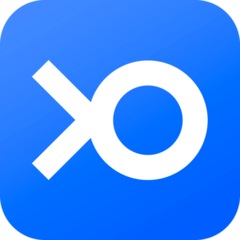
























































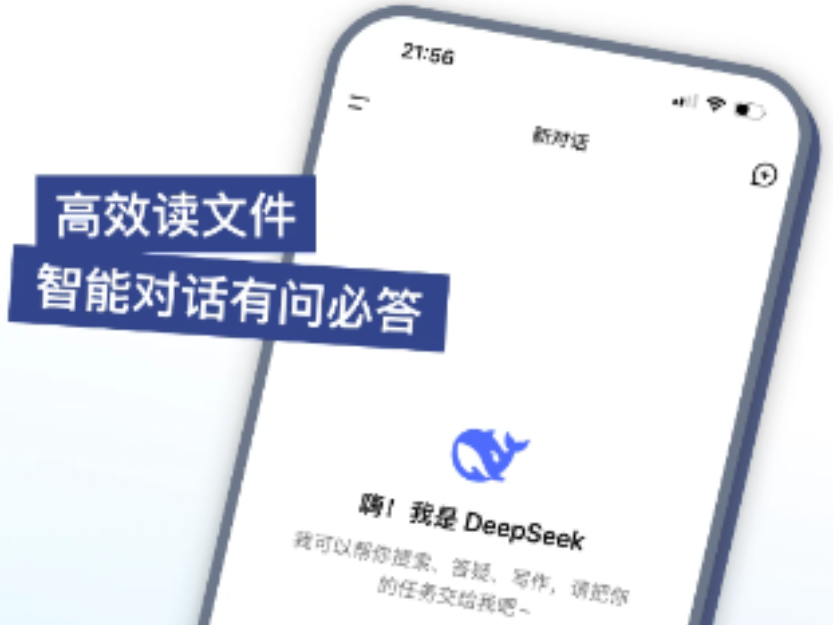

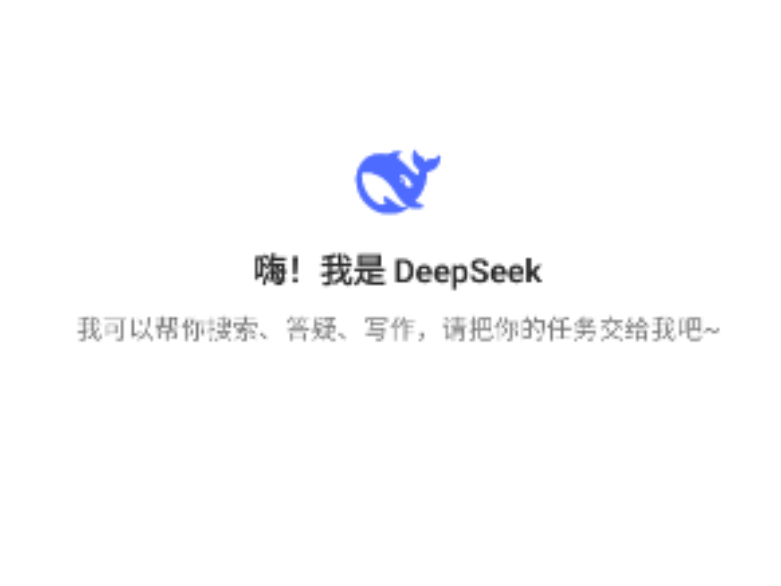


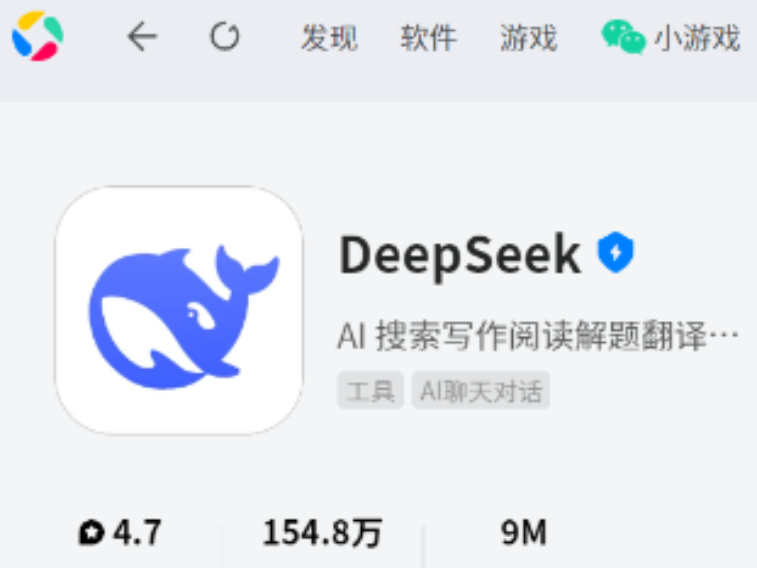



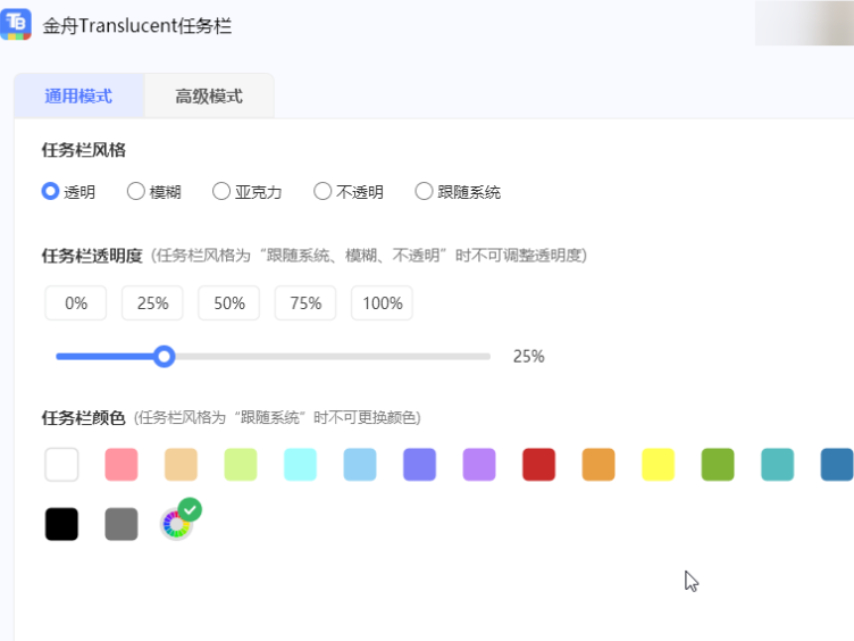
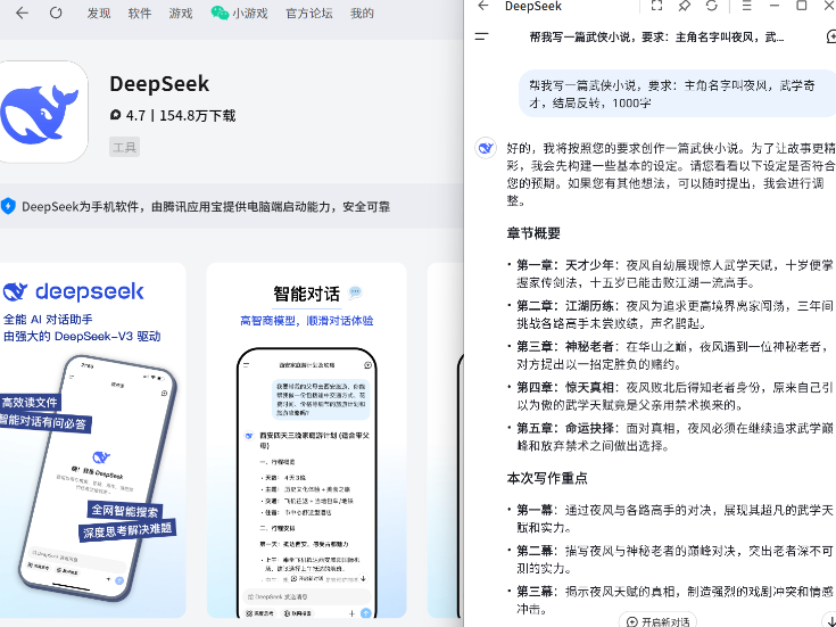
 微信电脑版
微信电脑版
 腾讯电脑管家
腾讯电脑管家
 火绒安全软件
火绒安全软件
 向日葵远程控制软件
向日葵远程控制软件
 魔兽大脚插件(bigfoot)
魔兽大脚插件(bigfoot)
 自然人电子税务局(扣缴端)
自然人电子税务局(扣缴端)
 桌面百度
桌面百度
 CF活动助手
CF活动助手
